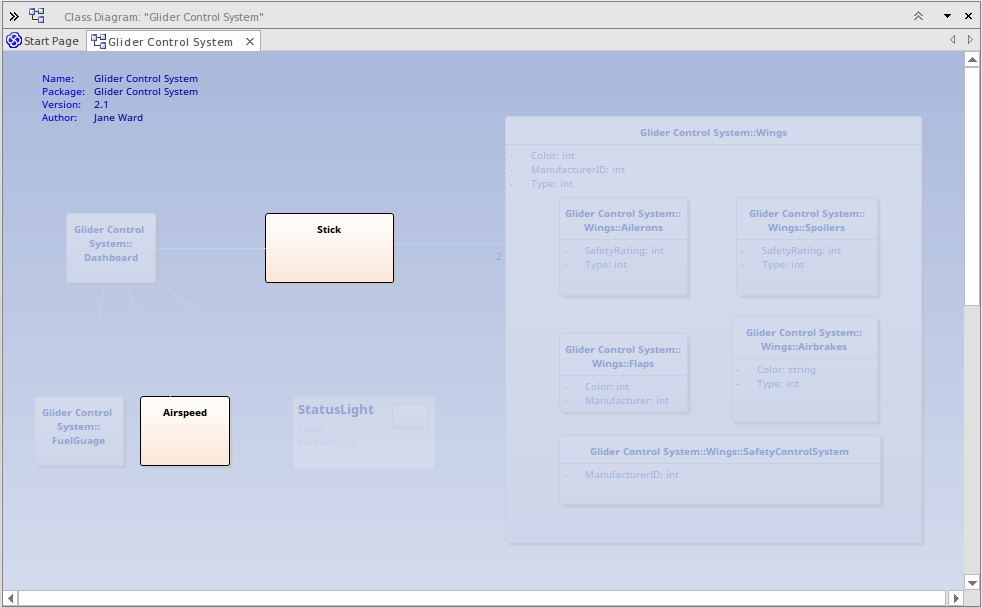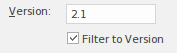| 前页 | 后页 |
可追溯性
时间感知模型功能强大,但很快就很难理解新元素与现有元素之间的所有联系,尤其是在多个版本中。 Enterprise Architect是一个协作平台,擅长创建模型不同部分之间的关系和轨迹可视化。有许多功能强大且引人注目的工具可用于可视化这些关系。
追溯窗口
您可以使用“可追溯性”窗口来跟踪元素关系。使用“设计>冲击>跟踪”功能区选项访问该窗口。
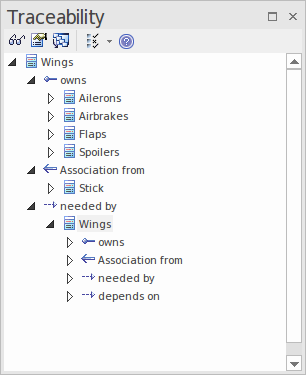
插入相关元素
您可以使用“插入相关元素”功能来创建可追溯性图,以概述元素演变的每个阶段。
步 |
行动 |
也可以看看 |
|---|---|---|
|
1个 |
创建一个名为“ Traceability”的自定义图。 (使用“技术类型”:“扩展”和“图表类型”:“自定义”。) |
追溯图示例 添加新图 |
|
2 |
将主题元素从“浏览器”窗口拖到图上。 |
|
|
3 |
右键单击图中的元素,然后选择“设计>元素>添加>相关元素”功能区选项。显示“插入相关元素”对话框。 |
|
|
4 |
在对话框上:
|
插入相关元素 |
|
5 |
在结果列表中,选中每个必需图表元素的复选框,然后单击“确定”按钮。元素已添加到图中。 |
例
将所需的元素拖到图上。
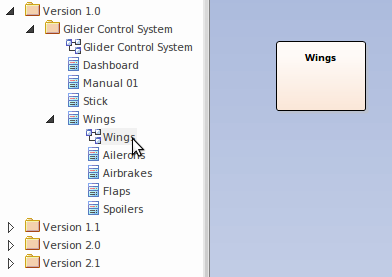
单击元素,然后选择“设计>元素>添加>相关元素”功能区选项,或右键单击并选择上下文菜单选项“插入相关元素...”
配置“插入相关元素”对话框。
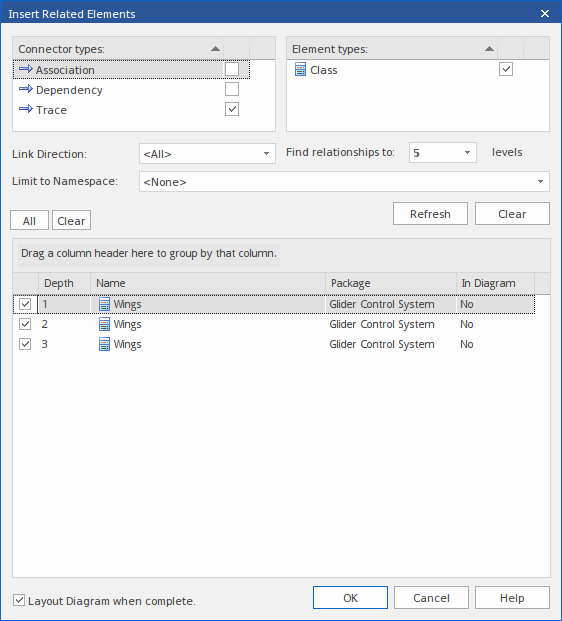
完成设置图表布局和属性选项,然后单击“确定”按钮。
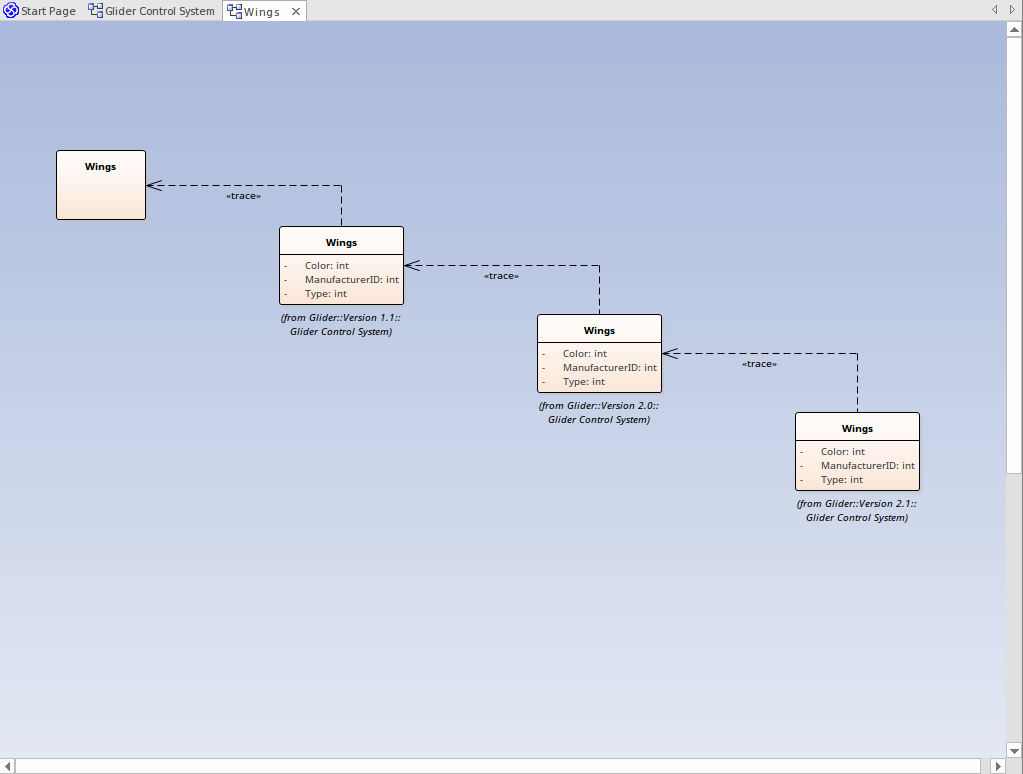
人际关系
停靠的“关系”窗口是查看“按原样”和“将来”模型之间的关系的强大工具。选择“源版本”和“目标版本”报告列可以使关系更清晰。
在“关系”窗口中,右键单击选定的关系以打开上下文菜单;您可以查看属性,查找元素用法并找到源元素和目标元素。
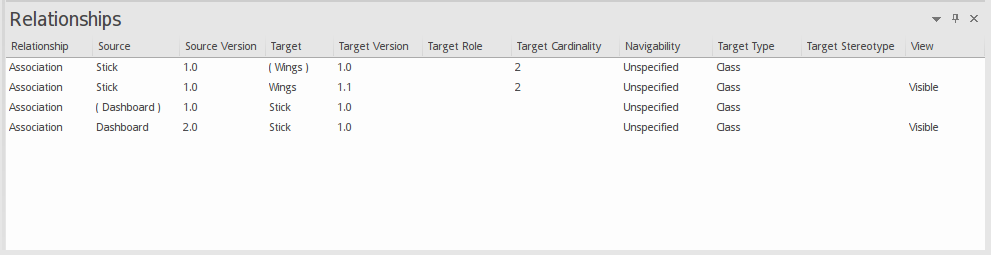
版本过滤
当处理包含来自模型的不同版本的元素的图时,您可以轻松地选择以过滤掉当前版本以外的元素。
步 |
行动 |
也可以看看 |
|---|---|---|
|
1个 |
右键单击图背景,然后选择“属性”选项以显示图“属性”对话框。 |
|
|
2 |
“版本”字段显示图表的版本号;版本号与此不同的所有元素将显示为灰色。 |
|
|
3 |
选中“过滤到版本”复选框以启用图表过滤功能,然后单击“确定”按钮。 |
筛选范例